監控NetApp Console操作
 建議變更
建議變更


您可以監視控制台正在執行的操作的狀態,以查看是否有需要解決的問題。您可以從審核頁面、通知中心查看狀態,或將通知傳送到您的電子郵件。
此表透過比較突顯了審計頁面和通知中心的功能。
| 通知中心 | 審計頁面 |
|---|---|
顯示事件和動作的高級狀態 |
提供每個事件或行動的詳細資訊以進行進一步調查 |
顯示目前登入工作階段的狀態(登出後,該資訊不會出現在通知中心) |
保留上個月的狀態 |
僅顯示在使用者介面中發起的操作 |
顯示來自 UI 或 API 的所有操作 |
顯示用戶發起的操作 |
顯示所有操作,無論是使用者發起的還是系統發起的 |
依重要性過濾結果 |
依服務、操作、使用者、狀態等過濾 |
提供向使用者和其他人發送電子郵件通知的功能 |
沒有電子郵件功能 |
從審核頁面審核用戶活動
審計頁面顯示使用者為管理您的組織或帳戶而完成的操作。這包括關聯用戶、建立系統、建立代理等管理操作。
使用審計頁面來識別誰執行了操作或其狀態。
-
選擇“管理”>“審計”。
-
使用表格上方的篩選器來變更表格中顯示的操作。
例如,您可以使用*服務*篩選器顯示與特定服務相關的操作,或可以使用*使用者*篩選器顯示與特定使用者帳戶相關的操作。
從審計頁面下載審計日誌
您可以將稽核日誌從稽核頁面下載到 CSV 檔案。這使您能夠記錄使用者在您的組織中執行的操作。 CSV 檔案包含下載的 CSV 檔案中的所有列,無論審計頁面上的篩選器或顯示的列為何。
-
在*審計*頁面中,選擇表格右上角的下載圖示。
使用通知中心監控活動
通知追蹤控制台操作以確認成功。它們使您能夠查看在目前登入工作階段期間啟動的許多控制台操作的狀態。並非所有控制台服務都會將資訊報告到通知中心。
您可以選擇通知鈴來顯示通知(![]() ) 在選單列中。鈴鐺中小氣泡的顏色表示處於活動狀態的最高等級嚴重性通知。因此,如果您看到紅色氣泡,表示有重要的通知需要您查看。
) 在選單列中。鈴鐺中小氣泡的顏色表示處於活動狀態的最高等級嚴重性通知。因此,如果您看到紅色氣泡,表示有重要的通知需要您查看。
您也可以設定控制台透過電子郵件傳送某些類型的通知,這樣即使您未登入系統也可以了解重要的系統活動。電子郵件可以發送給您組織中的任何用戶,或任何其他需要了解某些類型的系統活動的收件者。了解如何設定電子郵件通知設定。
比較通知中心和警報
通知中心使您能夠查看已啟動的操作的狀態並為某些類型的系統活動設定警報通知。同時,警報可讓您查看ONTAP儲存環境中與容量、可用性、效能、保護和安全性相關的問題或潛在風險。
通知類型
控制台將通知分為以下類別:
| 通知類型 | 描述 |
|---|---|
批判的 |
出現問題,如果不立即採取糾正措施,可能會導致服務中斷。 |
錯誤 |
一項行動或過程以失敗告終,或如果不採取糾正措施則可能導致失敗。 |
警告 |
您應該注意這個問題,以確保其不會達到嚴重程度。這種嚴重程度的通知不會導致服務中斷,並且可能不需要立即採取糾正措施。 |
推薦 |
系統建議您採取行動來改善系統或某項服務;例如:節省成本、新服務建議、建議安全配置等。 |
資訊 |
提供有關操作或過程的附加資訊的訊息。 |
成功 |
動作或過程成功完成。 |
過濾通知
預設情況下,您會在通知中心看到所有活動通知。您可以過濾看到的通知,以僅顯示對您重要的通知。您可以按「服務」和通知「類型」進行篩選。
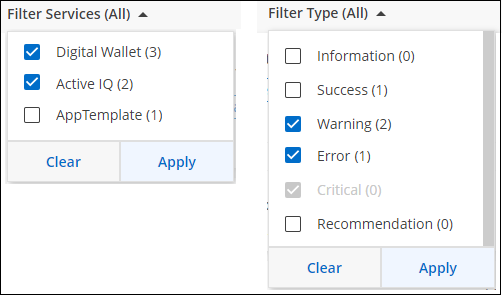
例如,如果您只想查看控制台操作的「錯誤」和「警告」通知,請選擇這些條目,您將只看到這些類型的通知。
關閉通知
如果您不再需要查看通知,可以從頁面中刪除它們。您可以單獨或一次關閉所有通知。
若要關閉所有通知,請在通知中心選擇 並選擇*全部關閉*。
並選擇*全部關閉*。
若要關閉單一通知,請將遊標停留在通知上並選擇*關閉*。
設定電子郵件通知設定
您可以透過電子郵件傳送特定類型的通知,這樣即使您未登入也可以獲知重要的系統活動。電子郵件可以發送給您組織或帳戶中的任何用戶,或任何其他需要了解某些類型的系統活動的收件者。

|
|
您在通知中心設定的篩選器不會決定您透過電子郵件收到的通知類型。預設情況下,任何組織管理員都會收到所有「關鍵」和「建議」通知的電子郵件。這些通知涵蓋所有服務 - 您無法選擇僅接收某些服務的通知,例如代理或NetApp Backup and Recovery。
所有其他使用者和收件者都配置為不接收任何通知電子郵件 - 因此您需要為任何其他使用者設定通知設定。
您必須具有組織管理員角色才能自訂通知設定。
-
選擇*管理>通知設定*。
-
選擇*組織使用者*或*其他收件者*。
*其他收件者*頁面可讓您設定控制台以通知控制台組織的成員。
-
從「組織用戶」頁面或「其他收件者」頁面中選擇一個或多個用戶,然後選擇要傳送的通知類型:
-
若要對單一使用者進行更改,請選擇該使用者的通知列中的選單,檢查要傳送的通知類型,然後選擇*套用*。
-
若要對多個使用者進行更改,請選取每個使用者的複選框,選擇*管理電子郵件通知*,檢查要傳送的通知類型,然後選擇*應用*。
-
新增其他電子郵件收件人
_組織使用者_頁面中顯示的使用者是從您的組織或帳戶中的使用者自動填入的。您可以在「其他收件者」頁面中為其他無權存取控制台但需要收到某些類型的警報和通知的個人或團體新增電子郵件地址。
-
從*通知設定*頁面中,選擇*新增收件者*。
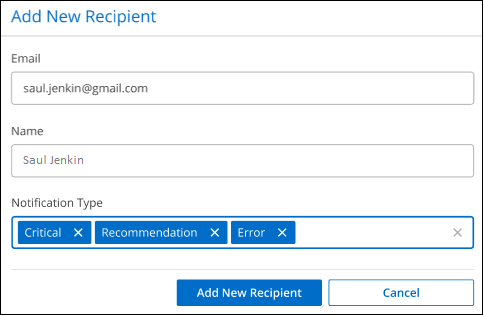
-
輸入姓名、電子郵件地址,選擇收件者將收到的通知類型,然後選擇*新增收件者*。


